Как ИТ-специалист, я всегда ищу новое программное обеспечение, которое может облегчить мою жизнь. Недавно я познакомился с AnyViewer Professional и был впечатлен его возможностями. AnyViewer Professional — это бесплатное программное обеспечение для удаленного доступа, которое позволяет вам управлять своим компьютером из любой точки мира. Он идеально подходит для ИТ-специалистов, которым необходим удаленный доступ к своим компьютерам по работе или в личных целях. Самое приятное то, что вы можете получить бесплатную лицензию на 1 год, зарегистрировавшись сегодня. Поэтому, если вы ищете новое решение для удаленного доступа, обязательно ознакомьтесь с AnyViewer Professional.
В последние несколько лет все больше и больше людей заинтересованы в работе в Интернете и в любом месте. Для этого требуется программное обеспечение, позволяющее пользователям удаленно подключаться к любому устройству, включая ПК, Android и iOS. В этом посте мы говорим о AnyViewer Professional Программное обеспечение удаленного доступа.

AnyViewer Professional — это комплексное решение для удаленного доступа, удаленного рабочего стола и удаленной поддержки.
AnyViewer Professional — это программное приложение для удаленного рабочего стола, которое позволяет пользователям удаленно получать доступ и управлять другим компьютером через Интернет. Инструмент предлагает отличную производительность при соединениях с низкой пропускной способностью или высокой задержкой. Он также использует безопасные протоколы для шифрования соединения и защиты данных от несанкционированного доступа.
Помимо удаленного управления, вот список функций, включенных в программное обеспечение AnyViewer Professional:
Передача файла
AnyViewer Professional также включает инструменты для передачи файлов между локальными и удаленными компьютерами. Пользователи могут использовать встроенный инструмент для передачи файлов или перетаскивать файлы между двумя компьютерами. Это позволяет легко перемещать файлы между двумя системами, не беспокоясь об их ручной передаче другим способом, например, по электронной почте или на физическом устройстве хранения.
Удаленная печать
Вы можете удаленно печатать документы и другие файлы с удаленного компьютера, используя локальный принтер. Это может быть особенно полезно, когда принтер не подключен к удаленному компьютеру или если пользователь хочет печатать из более удобного места.
Outlook продолжает спрашивать пароль office 365
Удаленные игры со звуком
Когда вы получаете доступ к другому компьютеру или устройству, вы можете слушать звук с удаленного компьютера на своем локальном компьютере. Это также означает, что вы можете играть в любые игры, установленные на этом ПК. Вы можете играть в нее с этим программным обеспечением, когда у вас дома есть мощный компьютер со всеми играми. Поскольку программное обеспечение обеспечивает производительность при соединениях с низкой пропускной способностью или высокой задержкой, большую часть задержек можно устранить во время игры.
Мобильная поддержка
Лучшая часть использования Anywhere Professional — это использование любого устройства. Он поддерживает Android и iOS и позволяет вам получить доступ к любому ПК без присмотра через высокозащищенные удаленные сеансы со сквозным шифрованием ECC. Хотя он будет немного мал для просмотра, ничто не сравнится с доступом к ПК без чужого устройства или включением ПК.
Другие преимущества
Кроме того, вы также получаете автоматический доступ, переключение между несколькими мониторами, поддержку устройств iOS/Android, передачу файлов, внутрисессионный текстовый чат, ярлыки операций, режим конфиденциальности, высококачественное изображение и так далее. Если вы покупаете профессиональную версию, вы можете иметь 5 одновременных сеансов, 10 назначенных устройств и 100 управляемых устройств.
В общем, AnyViewer Professional — это комплексное и надежное программное приложение для удаленного рабочего стола, которое предлагает широкий спектр функций для удаленного доступа и управления другим компьютером.
Раздача для читателей TheWindowsClub
AnyViewer сотрудничает с TheWindowsClub, чтобы предоставить всем нашим читателям один год бесплатного использования AnyViewer Professional. Это подарок читателям на Рождество и Новый год. Ты можешь перейдите по этой ссылке и загрузите копию, созданную для пользователей TheWindowsClub.
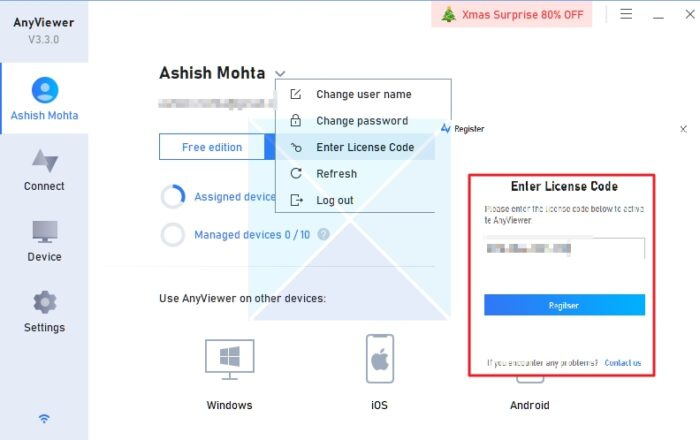
Правила активации:
- Загрузка включает файл TXT, содержащий код активации.
- Вам нужно будет установить программное обеспечение и использовать свой адрес электронной почты и код для активации вашей копии.
- Активировать до 20 января 2023 г.
- Это код на 1 год, который дает право использовать его бесплатно в течение одного года.
- Код предназначен только для личного использования.
Хотя удаленное программное обеспечение AnyViewer может использовать режим интеллектуального переключения UDP/TCP для использования необходимого порта, вы можете ослабить ограничения для UDP 30196, TCP 30192 и 30193 с помощью политик брандмауэра. Это удобно, когда у вас есть проблемы с подключением к программному обеспечению.
Как использовать AnyViewer Professional Remote Software?
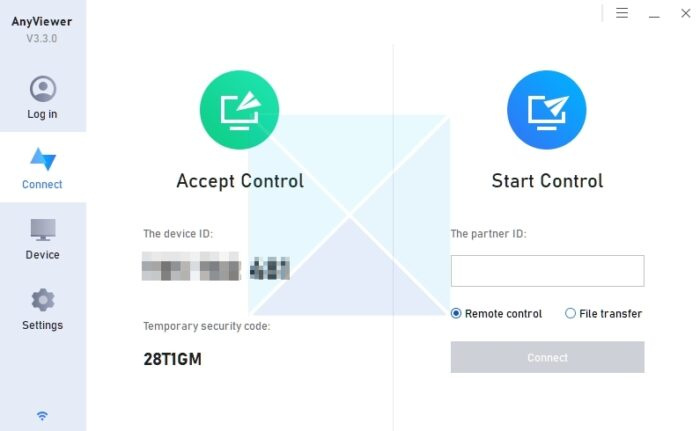
Если вы использовали программное обеспечение для удаленного рабочего стола, вам это покажется знакомым. Программное обеспечение должно быть установлено на обоих устройствах. Один будет действовать как клиент, а другой будет удаленным управлением. Теперь, когда мы поняли основы, давайте приступим к шагам.
- Запускаем программу, переходим в раздел Connect
- Он отобразит идентификатор устройства с временным защитным кодом.
- Клиентское устройство должно будет поделиться идентификатором устройства с человеком, который будет удаленно управлять устройством.
- Со стороны сервера вам необходимо ввести идентификатор устройства в текстовое поле «Начать управление» и нажать «Подключиться».
- Клиентская сторона получит уведомление, и как только человек подтвердит, будет установлено удаленное соединение.
- Вы увидите удаленный рабочий стол, отображаемый в окне на локальном компьютере.
Затем вы можете использовать мышь и клавиатуру на локальном компьютере для взаимодействия с удаленным компьютером, как если бы вы физически сидели перед ним.
Поделитесь этим постом с друзьями и семьей, чтобы они тоже могли воспользоваться этим отличным предложением!















